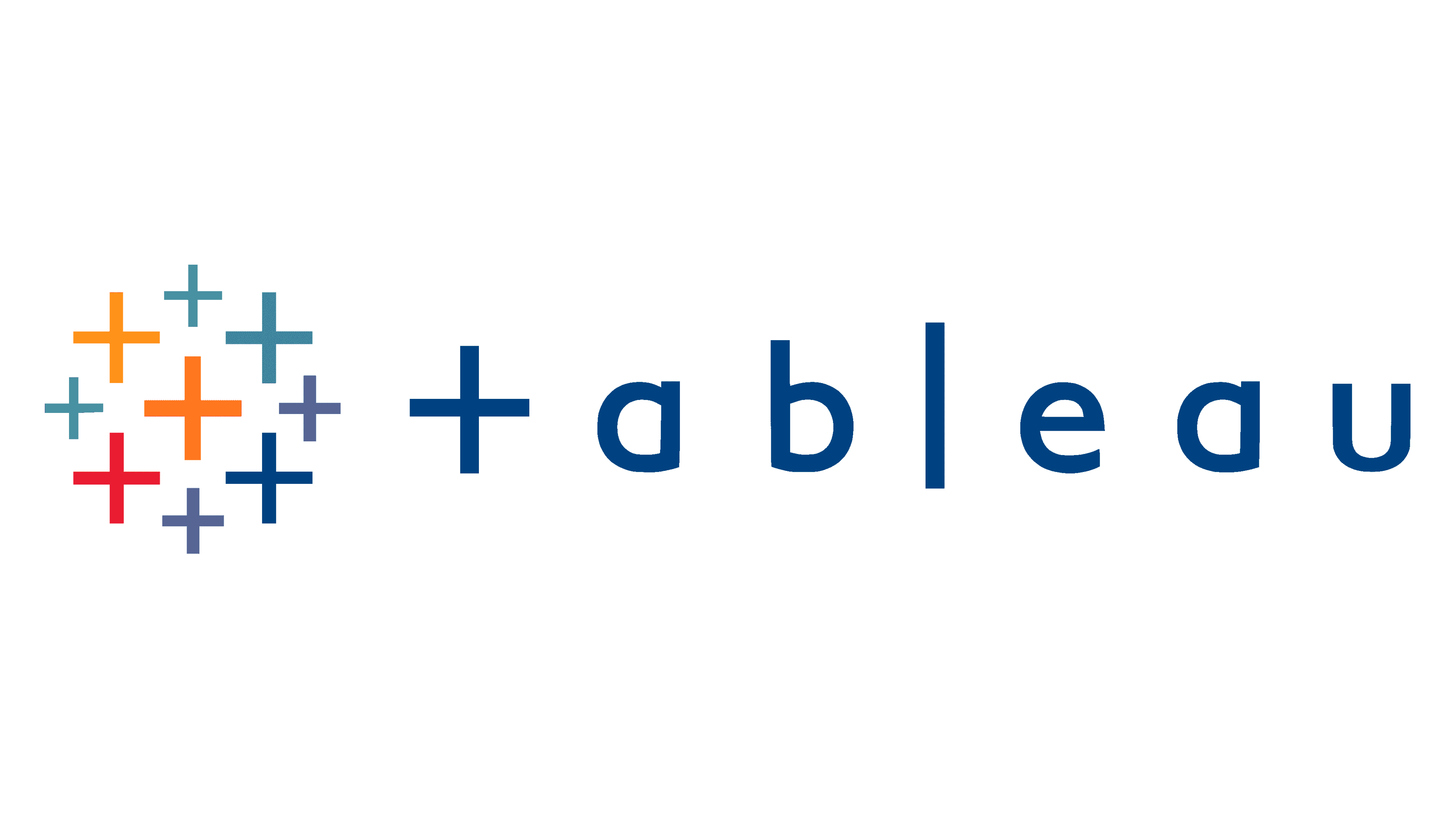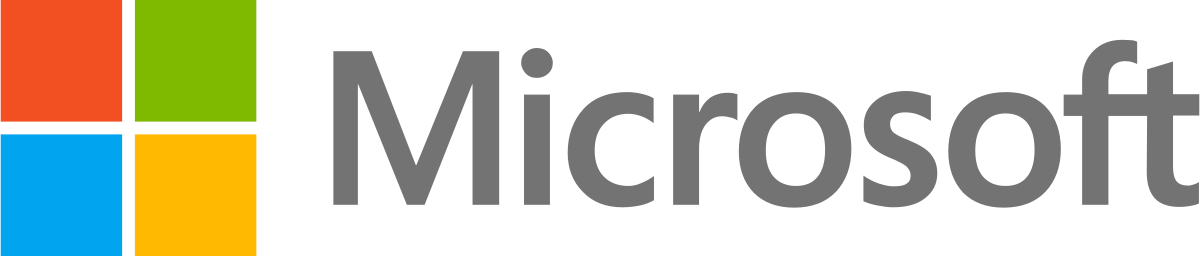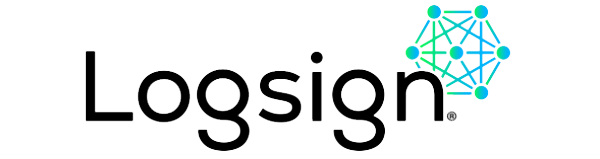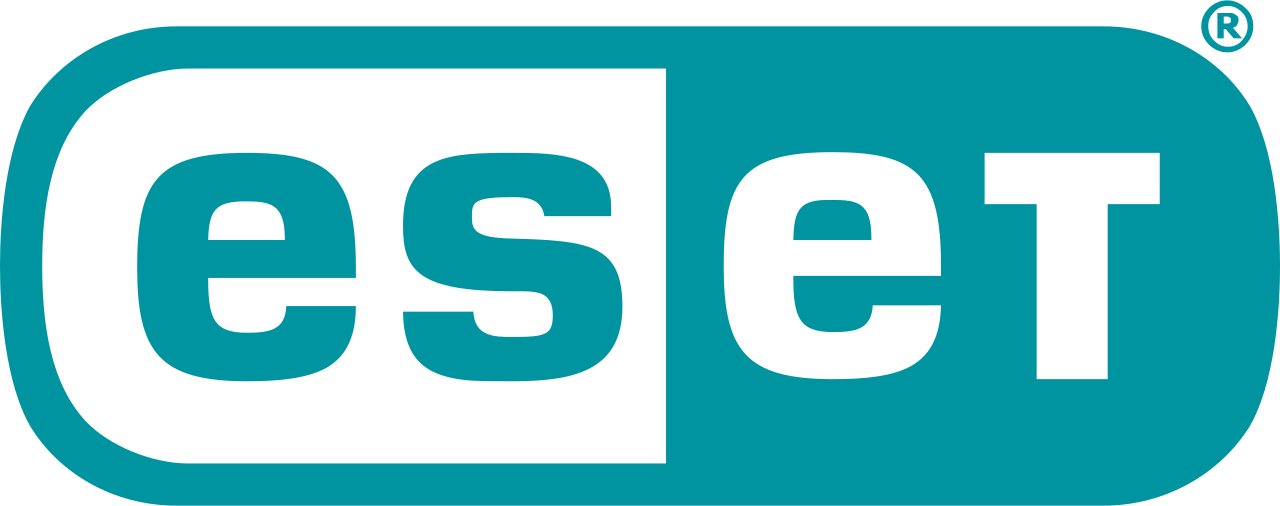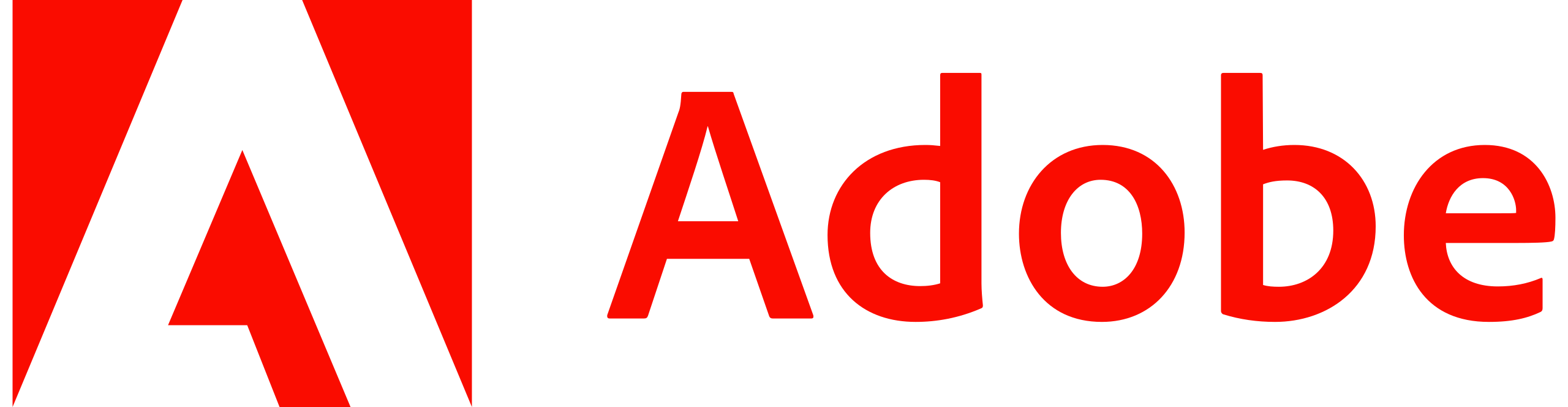Checkpoint – компания, которая уже с 1993 года показывает себя как одно из самых практичных решений информационной безопасности для корпоративной сети и не только. Но для того, чтобы защитить собственную сеть, как в личных, так и целях бизнеса, необходимо знать, как правильно провести настройку checkpoint на нужном оборудовании.
[vc_message]Узнать больше о продуктах компании Checkpoint Вы можете тут.[/vc_message]
С чего начать настройку Checkpoint
Данная компания создала свою концепцию информационной безопасности, в которой управление и взаимодействие архитектур слились в единые компоненты. Именно используя эту концепцию, была запущена специальная ОС Gaia и Splat, что обеспечило начало профессиональной защиты обмена данными между пользователями.
Для того чтобы настроить Checkpoint, необходимо приобрести, либо самому собрать специальное оборудование. Рекомендуем приобретать специальное оборудование «целиком», если не являетесь профессионалом в этой области. В этом случае Вы будете уверены, что перед Вами уже готовое к эксплуатации железо. Если же Вы знаете «что и как», можете самостоятельно собрать оборудование.
Как только платформа выбрана, начинайте с установки Checkpoint ОС. Для этого, обязательно получите официальный загрузочный файл у компании, зарегистрировавшись. После этого, установка ничем не будет отличаться от установки рядовой программы.
Непосредственно, настройка checkpoint
Самой первой настройкой, с которой Вам придется столкнуться – выбор роли сервера:
- Менеджмент сервер;
- Фаервол.
Что важно перед началом настройки менеджмент сервера:
- Выделение свободного пространства Вашего ЖД (лучше выделить около 10ГБ – 6ГБ под Рут, и остальное под другие программы-компоненты);
- Выделить достаточно свободного места под логи и обновления, поскольку именно они занимают важную роль.
Что важно перед настройкой фаервола:
- Выделите достаточно места под рут (около 10ГБ);
- Свободное место под логи и обновления – около 5ГБ.
После того, как Вы выбрали роль сервера и определились с разметкой ЖД, обязательно выбираете параметры интерфейса, NTP, DNS и Proxy-серверов, а так же, правила доступа к ним. Так же, для первоначальной настройки важно задать пароль администратора и IP-адрес.
Дальнейшие шаги – авторизация в веб-интерфейсе, где Вам необходимо будет проверить временную зону и имя хоста. После проверки, Вы перейдете на экран, в котором введете SIC-активационный ключ, после чего железо перезагрузится, чтобы сохранить настройки и принять их в работу.
Использование Smart Console
Смарт Консоль вместе со своими компонентами скачивается в менеджере сервера или модульном фаерволе. Он дает доступ к SmartDashboard, для коммуникации фаервольных модулей. Там Вы выбираете “Classic mode”. Он находится во вкладке Check Point – Security Gateway/Management.
Именно тут Вам необходимо будет прописать IP, имя хостинга, а дальше – после нажатия Communication, ввести активационный ключ. Именно таким образом добавляются фаервольные модули.
Дальше, Вам необходимо зайти в Check Point Appliance/Open Server, раздел который находится в Security Cluster, обязательно ввести имя, IP для создаваемого кластера и сохранить результаты. Так же, нужно редактировать раздел Topology, и сохранить, определив нужную конфигурацию для всех членов.
В итоге – у Вас настроено профессиональное программное обеспечение от Checkpoint.
Но важно, чтобы иметь возможность обращаться checkpoint support, приобретать ПО у сертифицированных представителей компании.
[vc_row parallax=»1″ overlay_opacity=»0.8″ row_padd=»xs-padding» overlay_color=»#000000″ section_bg_color=»#f7f6f6″][vc_column][vc_empty_space height=»10px»][vc_custom_heading text=»Бесплатная PDF-брошюра» font_container=»tag:h2|font_size:22|text_align:center|color:%232e4861″ google_fonts=»font_family:Open%20Sans%3A300%2C300italic%2Cregular%2Citalic%2C600%2C600italic%2C700%2C700italic%2C800%2C800italic|font_style:300%20light%20regular%3A300%3Anormal»][vc_custom_heading text=»«Программы-вымогатели или как не стать заложником хакера«» font_container=»tag:h2|font_size:30|text_align:center|color:%232e4861″ google_fonts=»font_family:Open%20Sans%3A300%2C300italic%2Cregular%2Citalic%2C600%2C600italic%2C700%2C700italic%2C800%2C800italic|font_style:700%20bold%20regular%3A700%3Anormal»][vc_custom_heading text=»Подробная инструкция, как обезопасить компанию от кибер-атаки
» font_container=»tag:h2|font_size:18|text_align:center|color:%232e4861″ google_fonts=»font_family:Open%20Sans%3A300%2C300italic%2Cregular%2Citalic%2C600%2C600italic%2C700%2C700italic%2C800%2C800italic|font_style:400%20regular%3A400%3Anormal» css=».vc_custom_1496826154051{margin-top: 15px !important;margin-bottom: 20px !important;}»][vc_row_inner css=».vc_custom_1486984446549{margin-top: 10px !important;}»][vc_column_inner width=»1/3″][vc_single_image image=»22842″ img_size=»» alignment=»right»][/vc_column_inner][vc_column_inner width=»1/3″ css=».vc_custom_1486984003247{background-position: 0 0 !important;background-repeat: no-repeat !important;border-radius: 1px !important;}»][vc_column_text it_color=»#2e4861″]
В брошюре вас ждут ответы на такие вопросы, как:
- Что такое программа вымогатель
- Как определить, что в сети поселился зловред
- Какие последствия ждут компанию в случае игнорирования угрозы
- Как работает Check-Point анти-вымогатель
[/vc_column_text][/vc_column_inner][vc_column_inner width=»1/3″][vc_column_text it_color=»#2e4861″]
Получите PDF-отчет немедленно, оставив свой email ниже
[/vc_column_text][vc_raw_js]JTNDc2NyaXB0JTIwdHlwZSUzRCUyMnRleHQlMkZqYXZhc2NyaXB0JTIyJTIwc3JjJTNEJTIyaHR0cHMlM0ElMkYlMkZhcHAuZ2V0cmVzcG9uc2UuY29tJTJGdmlld193ZWJmb3JtX3YyLmpzJTNGdSUzREJUVDFLJTI2d2ViZm9ybXNfaWQlM0Q1ODQ1ODA2JTIyJTNFJTNDJTJGc2NyaXB0JTNF[/vc_raw_js][/vc_column_inner][/vc_row_inner][/vc_column][/vc_row][vc_row row_padd=»xs-padding»][vc_column width=»1/6″][vc_single_image image=»22017″ img_size=»113*150″ alignment=»right»][/vc_column][vc_column width=»5/6″][vc_column_text css=».vc_custom_1483612005172{margin-right: 100px !important;margin-left: 10px !important;}» it_color=»#000000″]Специалисты компании «Амика» всегда готовы проконсультировать вас по сервисам, услугам и устройствам защиты ваших ресурсов. Мы занимаемся следующими направлениями:
- Защита от утечки конфиденциальной информации за пределы компании (DLP).
- Защита от целенаправленных хакерских атак (APT).
- Защита от DDOS.
- Защита мобильных устройств (BYOD и MDM)
- Аудит и проверка на уязвимость
- Тесты на проникновение.
Бесплатную консультацию вы можете получить, обратившись к нам по телефону +38 044 355-07-70 или по адресу security@amica.ua.[/vc_column_text][/vc_column][/vc_row][vc_row][vc_column][vc_row_inner css=».vc_custom_1505986963382{margin-top: -15px !important;}»][vc_column_inner width=»1/2″][vc_custom_heading text=»Остались вопросы? Обращайтесь к нашим специалистам.» font_container=»tag:h2|text_align:left|color:%23000000″ google_fonts=»font_family:Open%20Sans%3A300%2C300italic%2Cregular%2Citalic%2C600%2C600italic%2C700%2C700italic%2C800%2C800italic|font_style:300%20light%20regular%3A300%3Anormal»][vc_column_text]
Заполните форму справа и наши менеджеры свяжутся с вами в течении 10 минут.
[/vc_column_text][/vc_column_inner][vc_column_inner width=»1/2″][vc_column_text][amoforms id=»8″][/vc_column_text][/vc_column_inner][/vc_row_inner][/vc_column][/vc_row][vc_row][vc_column][/vc_column][/vc_row]